[100% løst] Hvordan fikser du Feilutskrift-melding på Windows 10?
![[100% løst] Hvordan fikser du Feilutskrift-melding på Windows 10? [100% løst] Hvordan fikser du Feilutskrift-melding på Windows 10?](https://img2.luckytemplates.com/resources1/images2/image-9322-0408150406327.png)
Mottar feilmelding om utskrift på Windows 10-systemet ditt, følg deretter rettelsene gitt i artikkelen og få skriveren din på rett spor...
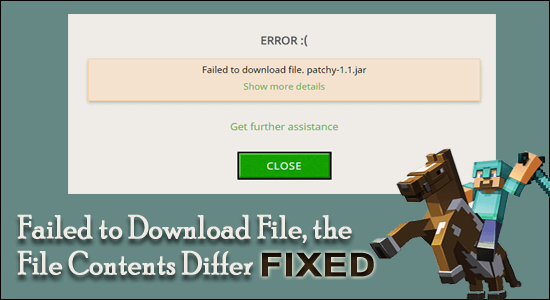
Sammendrag – Mens du starter Minecraft og ser den fryktede feilen ' mislyktes i å laste ned filen, er filinnholdet forskjellig fra det som var forventet '. er sett av mange brukere. Heldigvis klarte mange brukere å fikse feilen ved å fjerne modsene og erstatte .jar-filen med de nye Jar-filene. Her finner du ut de best mulige løsningene for å fikse denne Minecraft-feilen.
Minecraft er et underholdende spill å spille. Brukere har blitt fascinert av dette spillet i mange år og fortsetter å være det. Men akkurat som alle andre spill, viser dette også flere feil fra tid til annen.
Brukere rapporterer feilen « Kunnet ikke laste ned filen» når de prøver å starte spillet på deres Windows-PC, og Minecraft vil ikke starte . Og feilen presenterer seg med en kort feilmelding på skjermen:
Å starte spillet mislyktes!
Kunne ikke laste ned filen, filinnholdet avviker fra det som var forventet
Inkludert informasjonen om feilen som navn, URL, filnavn på disk og bane , som ikke er veldig effektive for å løse feilen.
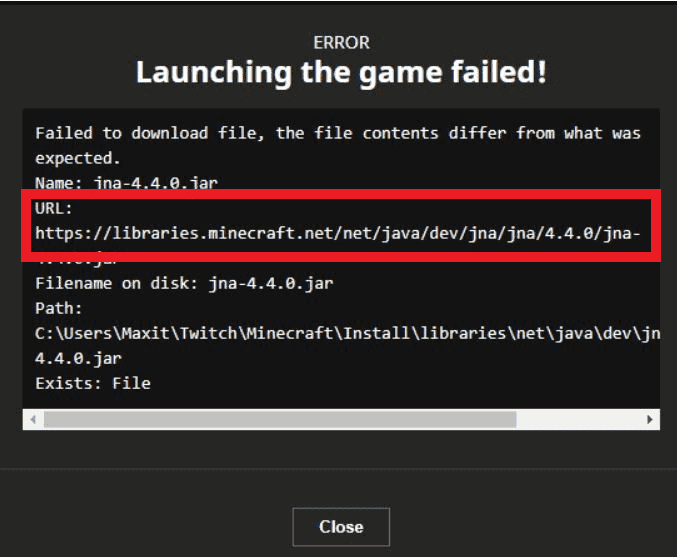
Som et resultat er dette innlegget viet til å løse denne feilen fullstendig. Men før du hopper direkte til rettelsene, er det viktig å forstå hva som forårsaker denne nedlastingsfeilen.
Så her har vi listet opp de mest mulige scenariene som utløser at Minecraft ikke lastet ned filfeil.
Hvorfor mislyktes Minecraft i å laste ned fil?
Nå som du er klar over de sannsynlige forklaringene på hvorfor dette problemet oppstår, sjekk ut de mulige rettelsene som fungerte for flere brukere som håndterer feilen.
Hvordan fikse feilen "Kunne ikke laste ned fil, filinnholdet er forskjellig"?
Innholdsfortegnelse
Fix 1 – Slå av og start på nytt
Det er best å starte med noe enkelt for å løse problemet ditt. Bare slå av og start enheten på nytt for å fullføre prosessen. Det er mulig at omstart av enheten vil løse feilen ' Minecraft kunne ikke laste ned fil '.
Hvis det ikke fungerer, kan du prøve en av de neste løsningene.
Fix 2 – Sørg for at Minecraft-applikasjonen din er oppdatert
Som tidligere angitt, kan en sannsynlig årsak til denne feilen være at du spiller med en utdatert spillversjon . Den utdaterte spillversjonen blir inkompatibel med Windows-systemet og resulterer i Minecraft-krasjproblemer og mange forskjellige feil.
For å fikse feilen kreves det å installere den siste oppdateringen .
For å gjøre dette er trinnene skissert nedenfor:
Ettersom oppdateringen er lastet ned og installert.
Fix 3 – Prøv å erstatte .jar-filen
Hvis Java eller JDK ikke er satt som standardprogram for å åpne filtypene .Jar eller .java , vil i dette tilfellet ikke de nedlastede filene bli konstruert på riktig måte og begynne å forårsake inkompatibilitetsproblemer.
/Brukere/*brukernavnet ditt*/Bibliotek/...
Vennligst merk - Hvis den manuelt nedlastede filen ikke vil fungere for deg, lim inn filen som er lastet ned begge steder
C:\Users\WIN10USERNAME\AppData\Roaming.minecraft\libraries\net\java\dev\jna\jna\4.4.0
C:\Users\WIN10USERNAME\Documents\Curse\Minecraft\Install\libraries\net\java\dev\jna\jna\4.4.0
Dette vil fullføre prosessen. Åpne spillet på nytt. Problemet kan ha blitt løst.
For at systemet skal lagre alle endringene riktig, anbefaler jeg at du starter enheten på nytt etter dette. Det er en god sjanse for at spillet ditt nå vil fungere feilfritt.
Fix 4 – Avinstaller den ødelagte modifikasjonen
Hvis du har installert mods i Minecraft, er det en mulighet for at Filen kunne ikke lastes ned, File Contents Differ Error, oppstår fordi en av dine Minecraft-mods er ødelagt eller inkompatibel.
Derfor kan avinstallering av Minecraft-mods fungere for deg.
Følg instruksjonene for å gjøre det her:
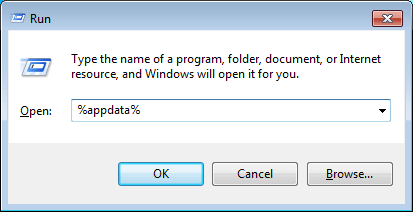
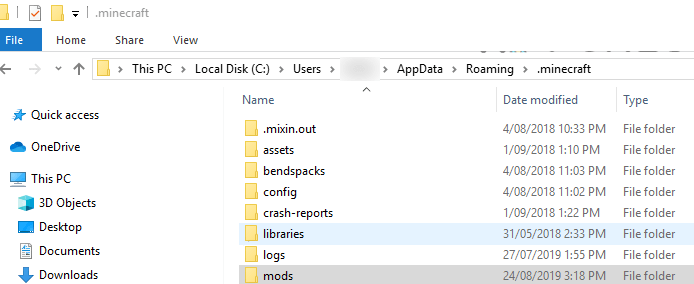
Hvis du ikke ser feilen, kopier og lim inn modsene i Mods-mappen én etter én og start Minecraft-starteren for å finne den problematiske.
Når du finner den problematiske moden, kan du prøve å oppdatere den eller kontakte utvikleren og be dem om hjelp og fikse feilen.
Fix 5 – Start Vanilla Launcher
Å åpne Minecraft gjennom Vanilla Minecraft-starteren fungerte for flere brukere for å fikse feilen. Denne løsningen fungerer generelt for deg som bruker i scenariene når de bruker moden til en ikke-vanilje-lanseringsstarter.
Følg trinnene gitt:
For Twitch-brukere:
Denne prosedyren kan løse problemet hvis moden ble brukt på en ikke-vanilje-starter.
Fix 6 – Slå av antivirusprogramvaren
Mange ganger hender det at antivirus- eller brannmuren din forstyrrer spillet . Det påvirker da spillets operative evne og blokkerer spillfilene fra å fungere jevnt og kan forårsake feil.
Som et resultat bør du deaktivere antivirusprogramvaren midlertidig og sjekke om du kan laste ned filen uten å se feilen.
Hvis deaktivering av antivirusprogrammet ikke vil fungere for deg, bytt til annen antivirusprogramvare eller kontakt antivirusstøttesenteret for å fikse problemet i ditt tilfelle, eller legg spillet til utførelseslisten.
Fix 7 – Slå av Windows-brannmuren
Deaktivering eller fjerning av PC-ens brannmur kan utsette PC-dataene dine for risiko. Du kan prøve dette alternativet hvis alle andre rettelser har mislyktes.
Den nevnte feilmeldingen kan vises hvis datamaskinens brannmur forstyrrer Minecraft-starterens drift.
Du må bare:
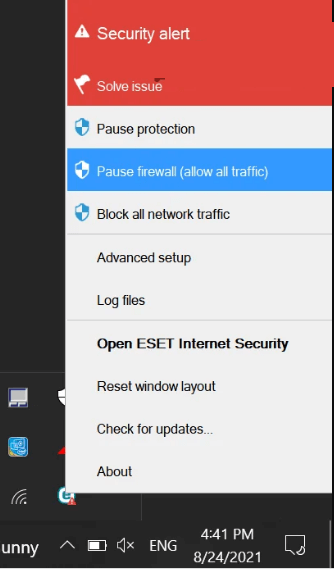
Du kan nå starte Minecraft-starteren for å se om filen kan lastes ned og deretter aktivere den igjen.
Fix 8 – Last ned filen ved hjelp av en VPN-tilkobling
Problemet med nedlastingsfilen kan være konsekvensen av en regional Minecraft-serverfeil. Å koble til en annen server via en VPN kan løse problemet. Før du fortsetter, sørg for at du går ut av startprogrammet og minimerer det til systemstatusfeltet.
Følg trinnene for å gjøre det:
Fix 9 – Last ned filen manuelt og legg den til Minecraft-katalogen
Siden startprogrammet ikke klarer å laste ned og oppdatere filen automatisk, kan det fungere manuelt å gjøre det. Før du fortsetter, lagre feilmeldingen i en tekstfil og lukk Minecraft-starteren.
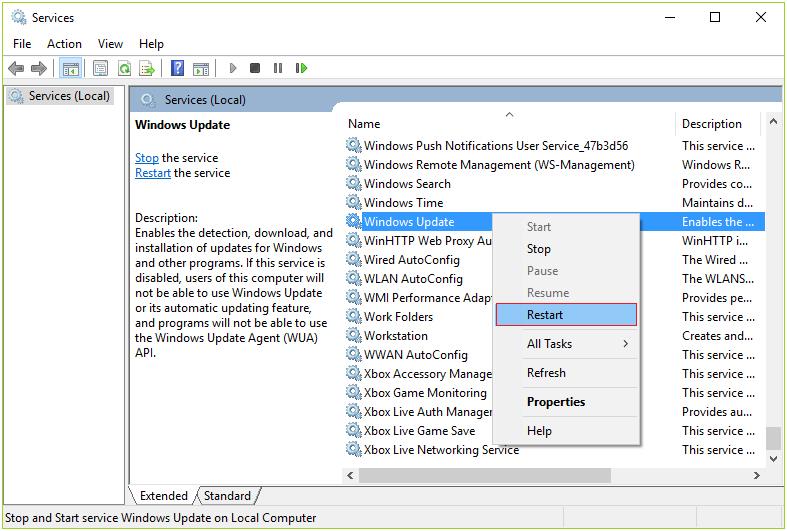
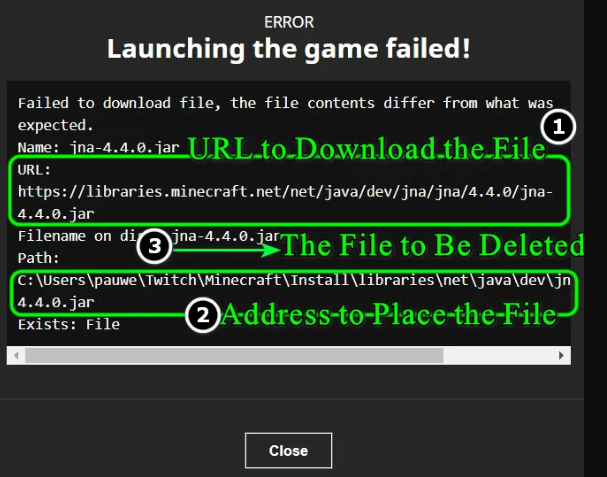
Håper dette fungerer for deg, men hvis ikke, prøv å pakke ut filen som er lastet ned og plasser den. Det anslås at dette fungerer for deg, men hvis ikke, følg neste potensielle løsning.
Fix 10 – Installer Minecraft på nytt
Hvis ingen av løsningene ovenfor fungerer for deg, er alt du trenger å gjøre ganske enkelt å avinstallere det tidligere installerte Minecraft-spillet og installere det på nytt fra det offisielle nettstedet.
En ny installasjon av spillstarteren vil fjerne all den ødelagte installasjonen av Minecraft-starteren som kan forårsake feilen.
Følg de fullstendige trinnene som er oppført nedenfor:
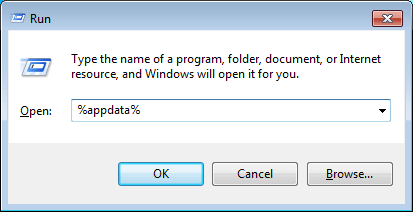
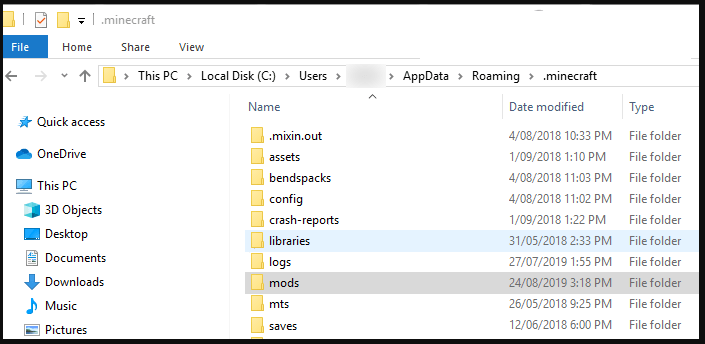
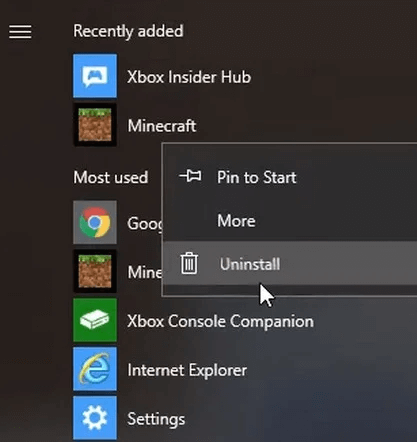
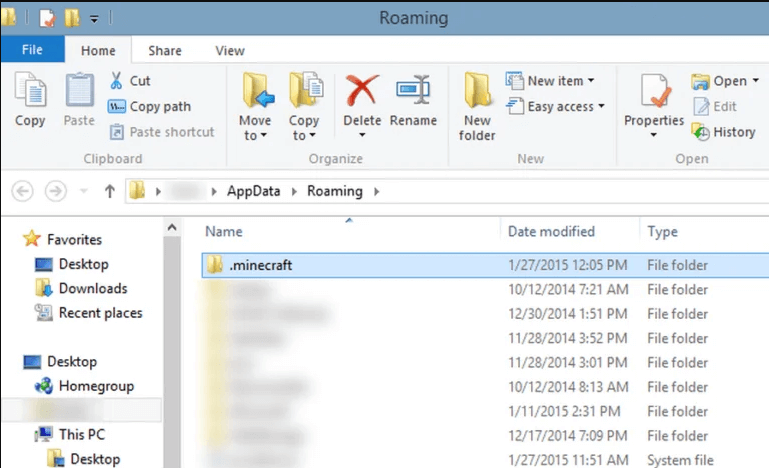
Så her er den, håper løsningene som er gitt fungerer for deg å fikse. Mislyktes i å laste ned fil, filinnholdsfeilen på Minecraft.
Optimaliser spillytelsen din på Windows-PC
Hvis spillet ditt henger etter eller hakker, kan du optimalisere spillytelsen ved å kjøre Game Booster .
Dette øker spillet ved å optimalisere systemressursene og gir bedre spilling. Ikke bare dette, det fikser også vanlige spillproblemer som lagging og lav FPS-problemer.
Få Game Booster, for å få bedre FPS-rate mens du spiller
Konklusjon
Så dette handler om feilen "' mislyktes i å laste ned filen, filinnholdet er forskjellig fra det som var forventet" på Minecraft.
Her prøvde jeg mitt beste for å liste ned fullstendig informasjon relatert til Minecraft ' mislyktes i å laste ned filfeil.
Nå som du er klar over alle årsakene, forklaringene og løsningene, kan du enkelt løse dette problemet.
Følg løsningene gitt én etter én nøye for å komme forbi feilen og last ned filen på Minecraft.
Jeg håper de anbefalte løsningene vil få deg tilbake til å nyte favorittspillet ditt – Minecraft – på kort tid.
Lykke til..!
Minecraft er avhengig av et Java-runtime-miljø for å åpne .JAR-filer og kjøre spillet riktig. Noen ganger vil noe gå galt med Java og åpningspreferansene vil bli satt opp feil. Slik fikser du dette:
Naviger til C:\Users\%username%\Appdata\Roaming\.minecraft.
Høyreklikk på en fil med filtypen .JAR og velg Egenskaper.
Klikk på Endre ved siden av "Åpnes med".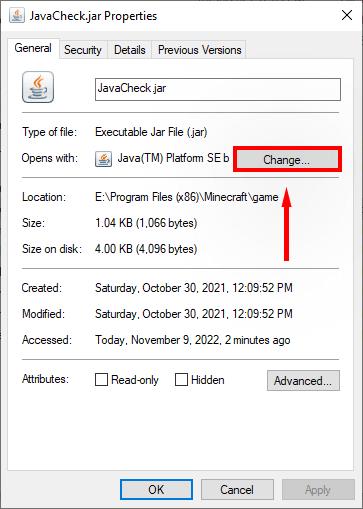
Avhengig av din versjon, velg Java, Java(™) Platform SE Binary eller OpenJDK Platform Binary. For å finne disse må du kanskje velge Flere apper.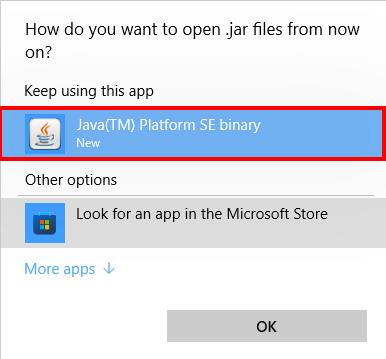
Sjekk om startprogrammet er i stand til å laste ned filer igjen.
Mottar feilmelding om utskrift på Windows 10-systemet ditt, følg deretter rettelsene gitt i artikkelen og få skriveren din på rett spor...
Du kan enkelt besøke møtene dine igjen hvis du tar dem opp. Slik tar du opp og spiller av et Microsoft Teams-opptak for ditt neste møte.
Når du åpner en fil eller klikker på en kobling, vil Android-enheten velge en standardapp for å åpne den. Du kan tilbakestille standardappene dine på Android med denne veiledningen.
RETTET: Entitlement.diagnostics.office.com sertifikatfeil
For å finne ut de beste spillsidene som ikke er blokkert av skoler, les artikkelen og velg den beste ublokkerte spillnettsiden for skoler, høyskoler og arbeider
Hvis du står overfor skriveren i feiltilstand på Windows 10 PC og ikke vet hvordan du skal håndtere det, følg disse løsningene for å fikse det.
Hvis du lurer på hvordan du sikkerhetskopierer Chromebooken din, har vi dekket deg. Finn ut mer om hva som sikkerhetskopieres automatisk og hva som ikke er her
Vil du fikse Xbox-appen vil ikke åpne i Windows 10, følg deretter rettelsene som Aktiver Xbox-appen fra tjenester, tilbakestill Xbox-appen, Tilbakestill Xbox-apppakken og andre..
Hvis du har et Logitech-tastatur og -mus, vil du se at denne prosessen kjører. Det er ikke skadelig programvare, men det er ikke en viktig kjørbar fil for Windows OS.
Les artikkelen for å lære hvordan du fikser Java Update-feil 1603 i Windows 10, prøv rettelsene gitt en etter en og fiks feil 1603 enkelt ...




![FIKSET: Skriver i feiltilstand [HP, Canon, Epson, Zebra og Brother] FIKSET: Skriver i feiltilstand [HP, Canon, Epson, Zebra og Brother]](https://img2.luckytemplates.com/resources1/images2/image-1874-0408150757336.png)

![Slik fikser du Xbox-appen som ikke åpnes i Windows 10 [HURTIGVEILEDNING] Slik fikser du Xbox-appen som ikke åpnes i Windows 10 [HURTIGVEILEDNING]](https://img2.luckytemplates.com/resources1/images2/image-7896-0408150400865.png)

